Si estás planejando umas férias fuera de teu país, o habitualmente trabajas con colegas o clientes de diferentes países, é possível que você precise traduzir uma página da web que esteja em inglês ou outro idioma para um melhor compreensão.
A Apple anunciou que com as novas versões do iOS 14 e do macOS Big Sur, você terá novos recursos que permitirão traduzir conteúdos de forma sencilla a través del navegador web en tu iPhone, iPad o equipo Mac.
Como operar as traduções no iOS 14 e macOS Big Sur
Quando o iOS 14 e o macOS Big Sur chegarem a este outono, será possível traduzir uma página da web completa a partir do hacia los siguientes idiomas: inglés, español, chino simplificado, francés, alemán, russo o portugues brasileño.
A nova função de tradução de páginas da web estará inicialmente na fase Beta, mesmo quando os sistemas operacionais saírem do estado de beta.
Como funcionará o Safari Translations no iOS 14
- Quando visita uma página web concreta que deseja traduzir, só tende a tocar no botão da izquierda ou na barra de direções, onde se vê aA.
- Isso abrirá algumas opções adicionais para o iOS 13, incluindo uma nova opção de 'Traduzir para o inglês' (o idioma predefinido do seu dispositivo).
- Pulse em ‘Habilitar tradução’ se necessário.
- Se desejar voltar ao original, pressione ‘Traducir’ (que habrá reemplazado el botón aA).
- Para finalizar, pressione ‘Ver original’.
Lee todas las novidades que trae iOS 14.
Como funcionará o Safari Translations no macOS Big Sur
A Apple ainda não revelou exatamente como operará a função de tradução no Safari para Mac. No entanto, esperamos que você perceba uma maneira semelhante à que você terá no iPhone e iPad.
Leia todas as novidades que trae macOS Big Sur e as diferenças frente a Catalina. ¿Merece la pena la actualización?
Como traduzir páginas web agora
Neste momento, existem algumas opções que podem ser recorrentes se você deseja traduzir páginas da Web no iPhone, iPad ou Mac. Isso inclui o uso do aplicativo Microsoft Translator, Google Chrome no iPhone, iPad e Mac, ou o uso do site da web Google Translate.
Cubriremos cada um a continuação.
Usando o Microsoft Translator
Uma forma de traduzir facilmente páginas da web é usar o aplicativo gratuito Microsoft Translator no seu iPhone ou iPad. Não há um aplicativo Microsoft Translator para Mac, pelo menos por enquanto.
- Baixe o aplicativo Microsoft Translator.
- Abra a página da web que deseja traduzir no Safari e pressione o botão 'Compartilhar' localizado na parte inferior.
- Desplázate hacia abajo hasta que veas ‘Traductor’
- O aplicativo começará a traduzir a página para o seu idioma predefinido. Uma barra amarela na parte superior indicará o progresso.
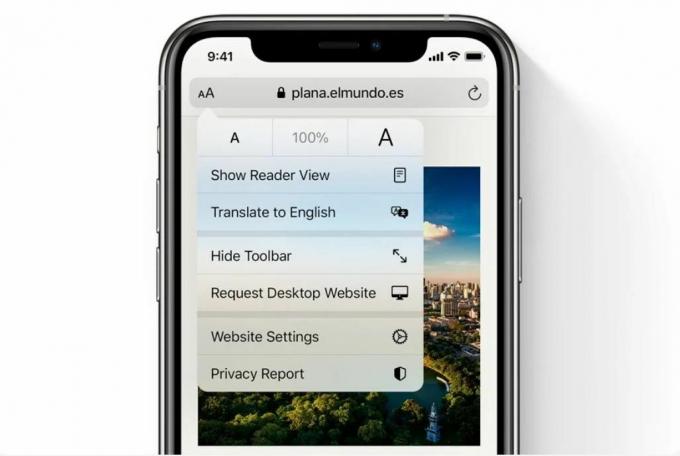
Usar o Google Chrome no iOS
Você também pode usar o navegador Chrome para traduzir páginas da web automaticamente. Portanto, o Chrome para iOS inclui um tradutor incorporado:
- Baixe o aplicativo Google Chrome para iOS
- Abra o Chrome no seu iPhone ou iPad
- Veja a página que você quer traduzir
- Na parte inferior da tela, verá um convite para traduzir a página para outro idioma. Te mostrará o idioma de origem e seu idioma por defeito.
- Pulsa en Inglés suponiendo que é o predeterminado do texto.
- A página será traduzida para o seu idioma. Se você deseja ver o original, então solo deve pulsar de novo sobre o idioma que está sendo exibido.
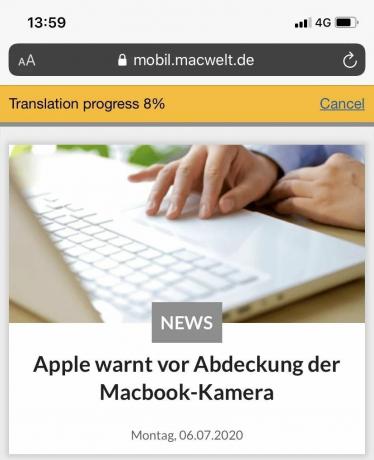
Usar o Google Chrome em um Mac
Sim, também é possível traduzir páginas da web usando Chrome com seu Mac:
- Abra o Chrome no seu Mac. Você pode baixá-lo aqui.
- Visite a página web que deseja traduzir
- Na barra de direções verá um ícone com o ‘Tradutor do Google’. Haz clique sobre ele.
- Verás duas opções de idioma: Tu propio idioma y el de la página web.
Usar o Google Tradutor em um Mac
Se você não quiser usar o Chrome e optar por usar a página da Web do Google Tradutor para traduzir páginas completas, siga estas indicações.
- Visite la página web do tradutor do Google
- Pegue o URL da página que deseja traduzir no primeiro quadro e selecione o idioma de destino. Se não estiver seguro do original, você pode clicar em ‘Detectar idioma’.
- Agora, escolha o idioma que deseja traduzir
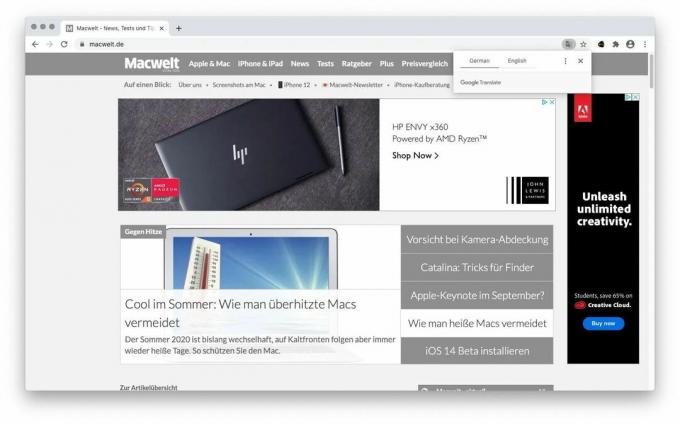
Uma vez que você está vendo a página em seu idioma traduzido, sempre que clicar na página, ela será aberta automaticamente traduzida. Isso é particularmente útil se você deseja traduzir sites completos da web.
